重装系统win10
浏览量: 次 发布日期:2023-11-12 10:14:12
重装系统:从准备工作到后期配置的全面指南

一、准备工作
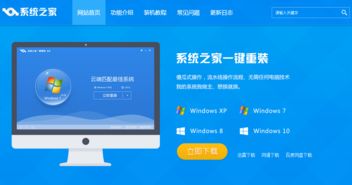
在开始重装系统之前,你需要做一些准备工作。备份你的重要文件和数据。由于在重装过程中可能会丢失或更改文件,因此确保你的重要文件和数据已经备份是一个好习惯。你可以使用云存储服务或外部硬盘驱动器来备份这些文件。
下载所需的系统镜像文件。你可以从官方网站或信任的来源下载Widows 10的镜像文件。确保下载的文件是完整的ISO文件,而不是仅仅是安装程序。
准备好一个可用的USB闪存驱动器或DVD光盘。这将用于安装新的操作系统。
二、安装过程

1. 制作启动盘
将下载的ISO文件刻录到USB闪存驱动器或DVD光盘上。你可以使用第三方工具,如Rufus或Widows USB/DVD下载工具来完成这个任务。在制作启动盘的过程中,确保选择正确的USB设备或DVD光盘,并按照提示完成操作。
2. 设置启动顺序
将制作好的启动盘插入计算机,并重启。进入BIOS设置(通常在启动时按下F2、F10或Del键),将计算机的启动顺序设置为首先从USB设备或DVD光盘启动。保存设置并退出BIOS。
3. 安装操作系统
现在,计算机将从启动盘启动,并开始安装Widows 10操作系统。按照屏幕上的指示进行操作,包括选择安装语言、输入许可证密钥(如果需要)以及选择安装类型(新安装或升级)。
在安装过程中,你还需要选择磁盘分区。如果你有多个硬盘或分区,请选择一个适合作为系统分区的磁盘。注意,在选择分区时,确保选择一个已经备份过的分区,以避免丢失数据。
完成安装后,重新启动计算机,并按照提示完成初始设置,如选择地区、网络连接等。
三、后期配置
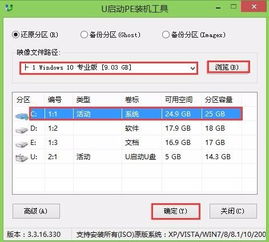
2. 安装必要的软件:根据你的需求,安装必要的软件和工具,如防病毒软件、办公软件、浏览器等。你可以从官方网站或可信的来源下载这些软件。
3. 配置网络连接:如果你需要连接到互联网,确保你已经配置好网络连接。你可以按照操作系统的指示来设置网络连接。
4. 配置用户设置:根据你的需求,配置用户设置,如密码、用户账户等。确保你设置了一个强密码来保护你的账户安全。





